Comment copier lintégralité du lien sur Safari iPhone

Découvrez comment copier tous les liens ouverts sur Safari pour iPhone grâce à iOS 15, simplifiant le partage et l
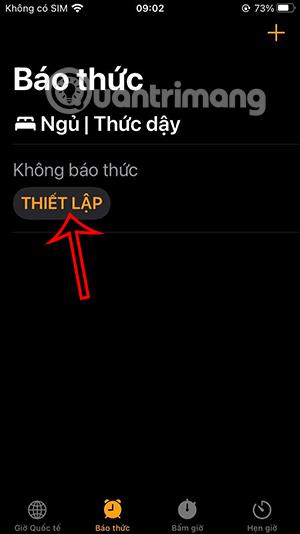
iOS 15 offre de nombreuses nouvelles fonctionnalités, notamment le mode Focus , qui aide les utilisateurs à configurer des fonctionnalités plus utiles. Par exemple, vous pouvez configurer un programme de sommeil avec un réveil dans l'application Horloge avec des informations affichées au réveil. À ce moment-là, nous disposons de plus d’options de réglage pour notre sommeil. L'article ci-dessous vous guidera pour configurer un horaire de sommeil sur votre iPhone.
Instructions pour ajuster l'horaire de sommeil sur iPhone
Étape 1:
Tout d’abord, ouvrez l’application d’alarme sur votre iPhone, puis cliquez sur Alarme . Basculez vers la nouvelle interface dans la section Veille/Réveil , sélectionnez Paramètres .

Étape 2:
Basculez vers la nouvelle interface, cliquez sur Paramètres dans Santé . Ensuite, remplissez toutes les informations personnelles de base à configurer sur iPhone.
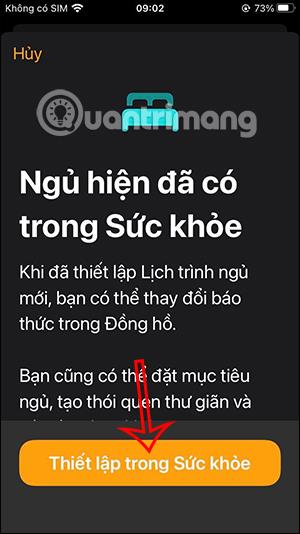
Étape 3:
En passant à la nouvelle interface, les utilisateurs verront les appareils pouvant prendre en charge la veille, cliquez sur Suivant .
Étape 4:
Ensuite, sur l' interface de définition des objectifs de sommeil , vous définirez 8 heures ou 7 heures de sommeil selon vous, puis cliquez sur Suivant . Passez à un autre écran, dans l' interface Définir votre premier horaire , vous définirez l'heure du coucher et l'heure de réveil , puis vous cliquerez sur Ajouter .
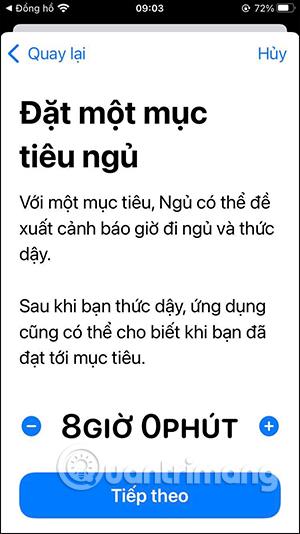
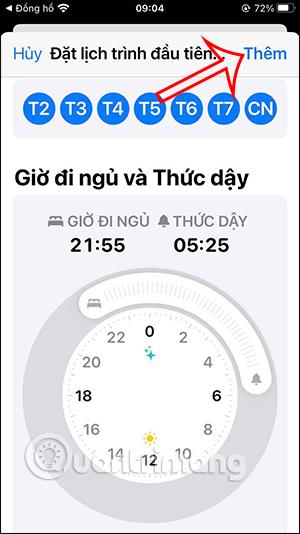
Étape 5 :
Dans votre interface Planification , nous définissons le programme quotidien ou le modifions à votre guise, puis cliquons sur Suivant. Continuez à appuyer sur Activer l'écran de veille .

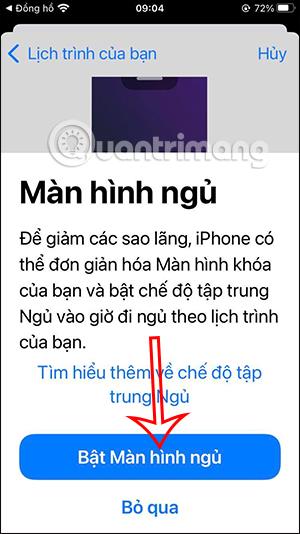
Étape 6 :
Nous continuons à cliquer sur Activer la relaxation et Configurer des raccourcis de relaxation .
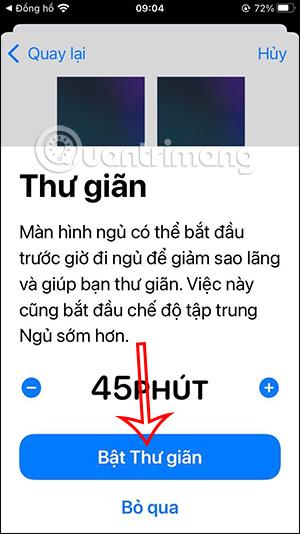

Étape 7 :
Vous verrez maintenant tous vos horaires de sommeil avec les paramètres que nous avons créés. Cliquez sur Terminé pour terminer ce programme de sommeil. Si vous souhaitez modifier, cliquez sur le bouton Modifier.
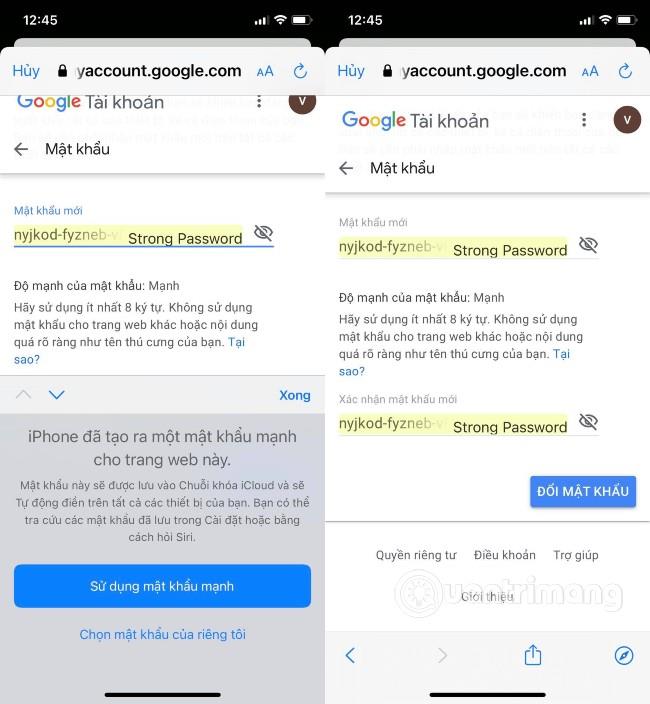
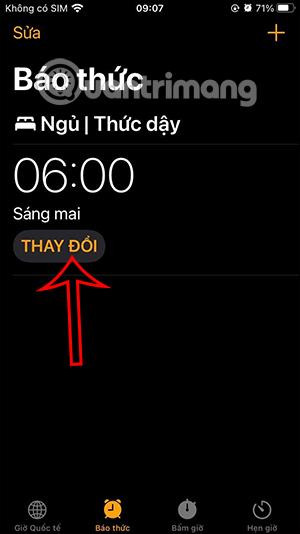
Découvrez comment copier tous les liens ouverts sur Safari pour iPhone grâce à iOS 15, simplifiant le partage et l
Découvrez comment désactiver la caméra sur iPhone ou iPad grâce à la fonctionnalité Screen Time. Protégez votre vie privée et gérez vos applications facilement.
Apprenez à utiliser la fonctionnalité « Écouter la page » de Safari sur iPhone et iPad pour écouter des articles facilement.
Découvrez comment créer un mémoji du Père Noël sur iPhone en utilisant des options de personnalisation innovantes et amusantes.
Apprenez à désactiver la lecture automatique des vidéos sur Safari iPhone. Cet article vous fournit des étapes claires et utiles pour configurer cette option.
Découvrez comment atténuer la barre de dock sur iPhone à partir de iOS 15, en réduisant la transparence pour une couleur harmonisée avec votre fond d
Découvrez comment vos AirPods peuvent vous notifier automatiquement des appels entrants et des messages sur votre iPhone grâce à des fonctionnalités utiles.
Découvrez l
Lors de la mise à niveau vers iOS 16, l'application Mail sur iOS 16 sera mise à jour avec la possibilité de rappeler les e-mails lorsqu'ils sont envoyés avec une heure sélectionnable.
iOS 16 propose de nombreuses fonctionnalités pour personnaliser l'écran de verrouillage de l'iPhone. Et l'image de l'écran de verrouillage de l'iPhone a également la possibilité de recadrer l'image directement, en ajustant la zone de l'image à votre guise.








